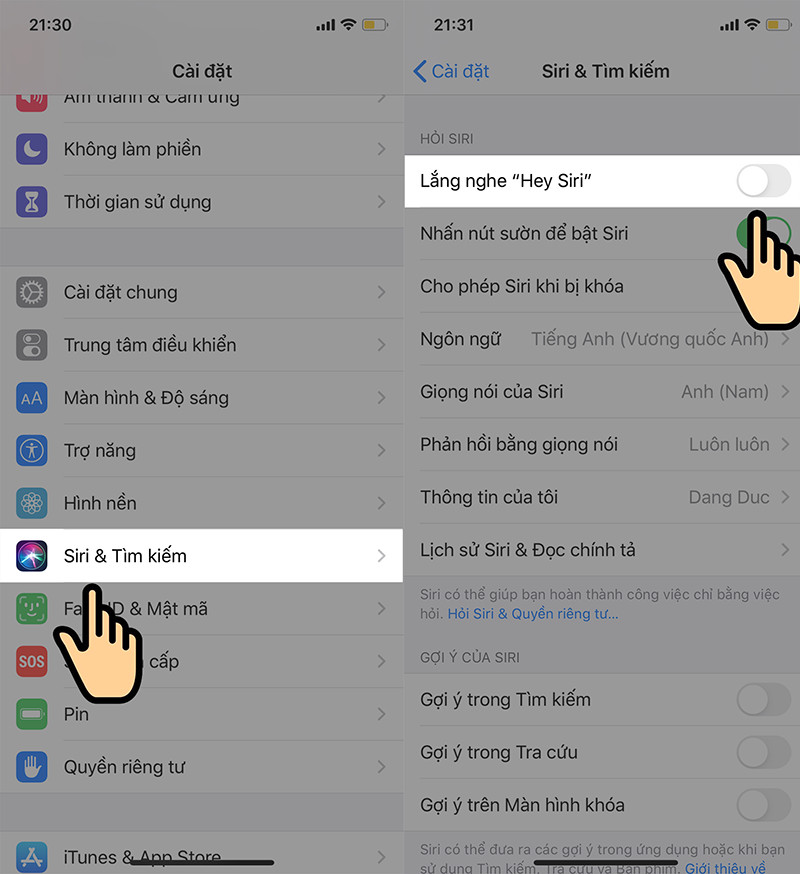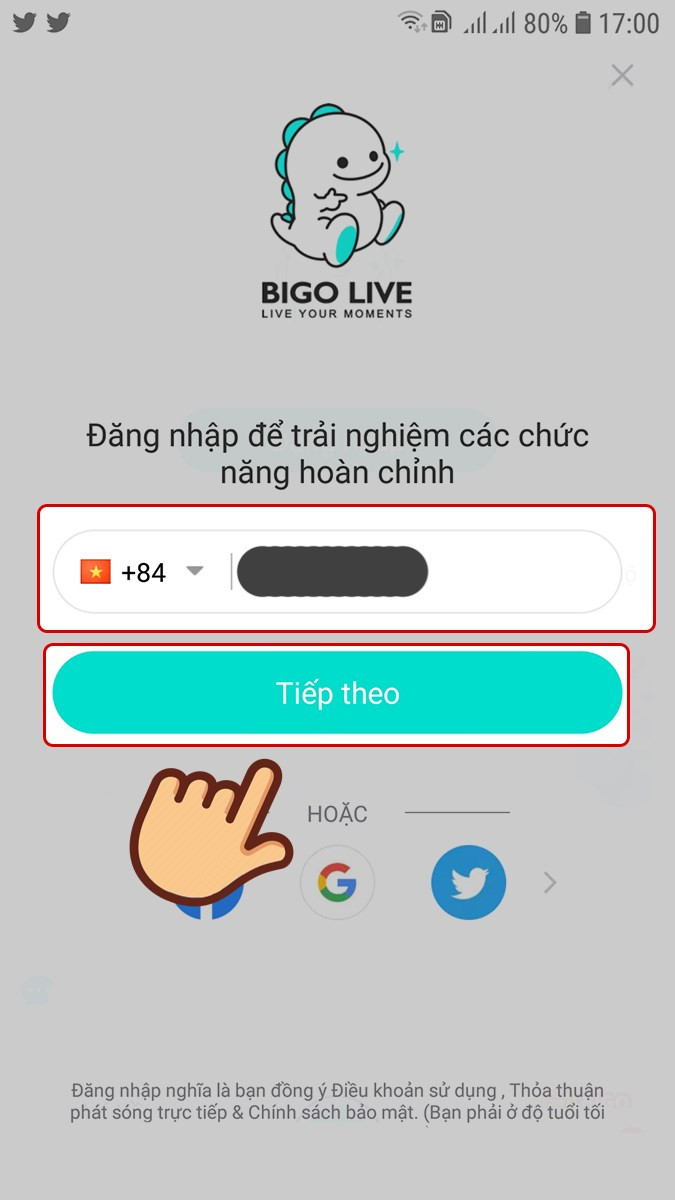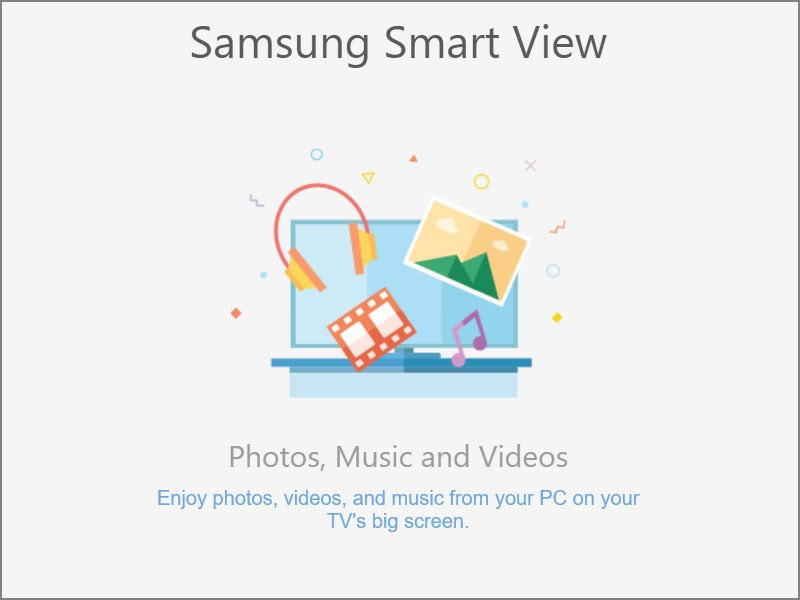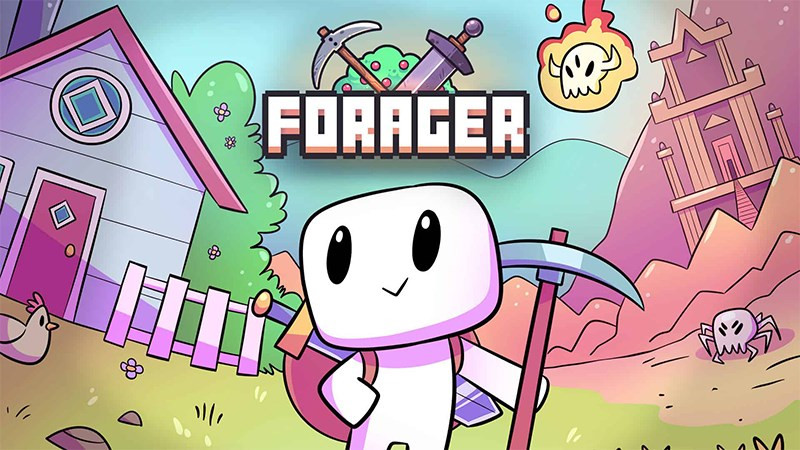Cách Tải và Sử Dụng Shimeji: Biến Màn Hình Máy Tính Của Bạn Thành Sân Chơi Anime
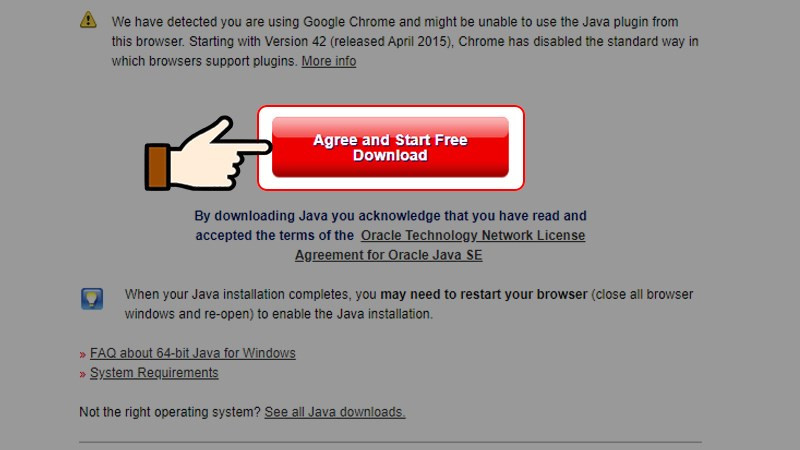
Bạn đã bao giờ thấy những video TikTok với các nhân vật anime đáng yêu chạy nhảy trên màn hình máy tính chưa? Muốn màn hình máy tính của bạn cũng sống động như vậy? Bài viết này sẽ hướng dẫn bạn cách tải và sử dụng Shimeji, biến màn hình máy tính trở nên sinh động hơn bao giờ hết.
Shimeji là gì? Tại sao nên dùng?
Shimeji là một ứng dụng cho phép bạn đặt các nhân vật hoạt hình, anime, chibi,… chạy nhảy trên màn hình máy tính. Chúng có thể leo trèo, ngồi, đi lại, thậm chí là “quậy phá” màn hình của bạn, tạo nên một không gian làm việc thú vị và độc đáo. Việc cài đặt Shimeji cũng cực kỳ đơn giản, phù hợp với mọi người dùng, dù bạn là newbie hay pro.
## Tải và Cài Đặt Shimeji trên Máy Tính Windows
Cài đặt Java (Nếu chưa có)
Shimeji yêu cầu Java để hoạt động. Nếu máy tính bạn chưa cài đặt Java, hãy làm theo các bước sau:
- Truy cập trang web chính thức của Java: //www.java.com/en/download/.
- Nhấn “Agree and Start Free Download”.
- Sau khi tải xuống hoàn tất, hãy chạy file cài đặt và làm theo hướng dẫn.
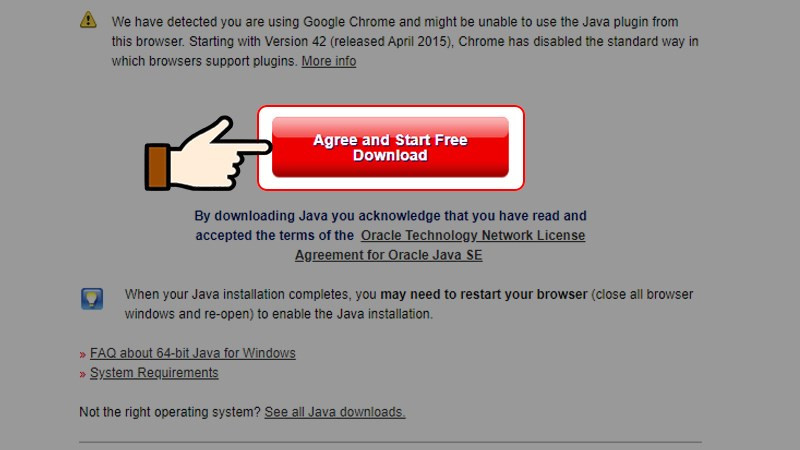 Tải và cài đặt JavaAlt: Giao diện tải Java
Tải và cài đặt JavaAlt: Giao diện tải Java
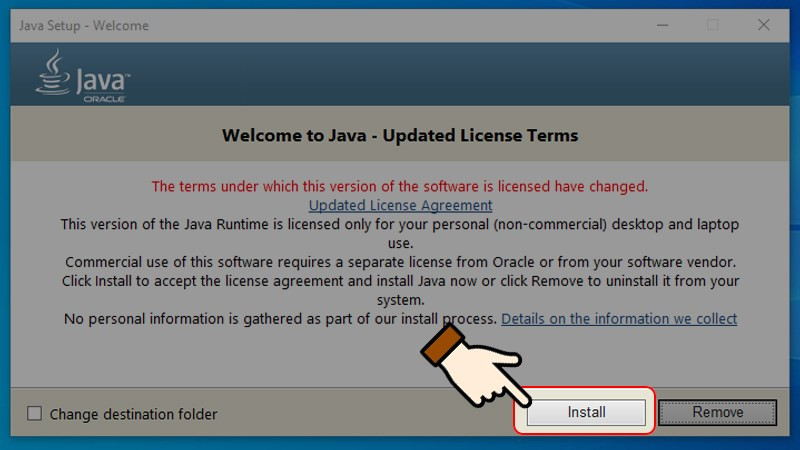 Alt: Cửa sổ cài đặt Java
Alt: Cửa sổ cài đặt Java
Cài đặt Shimeji
- Truy cập trang web Shimeji: //kilkakon.com/shimeji/.
- Nhấn “Download Now” để tải file Shimeji-ee.zip.
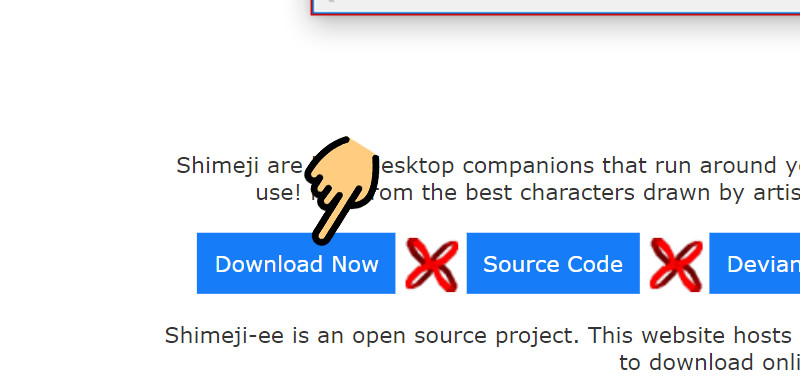 Alt: Nút tải Shimeji
Alt: Nút tải Shimeji
- Giải nén file zip vừa tải về.
- Tìm và chạy file “Shimeji-ee.jar”.
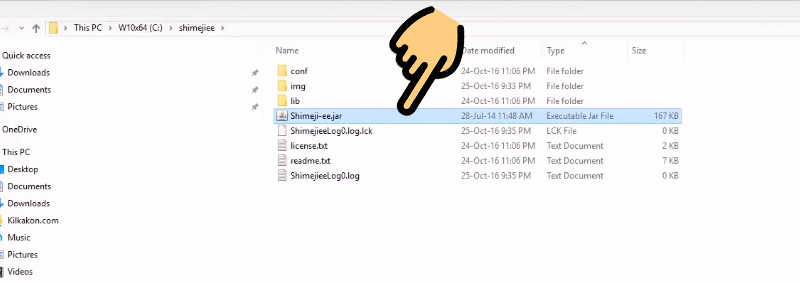 Alt: File Shimeji-ee.jar
Alt: File Shimeji-ee.jar
## Sử dụng Shimeji
Thêm nhân vật
Sau khi chạy file “Shimeji-ee.jar”, một nhân vật mặc định sẽ xuất hiện trên màn hình. Để thêm nhân vật khác:
- Click chuột phải vào nhân vật hiện tại và chọn “Call Another”. Hoặc, click vào icon Shimeji ở khay hệ thống, chọn “Settings” -> “Choose Shimeji”.
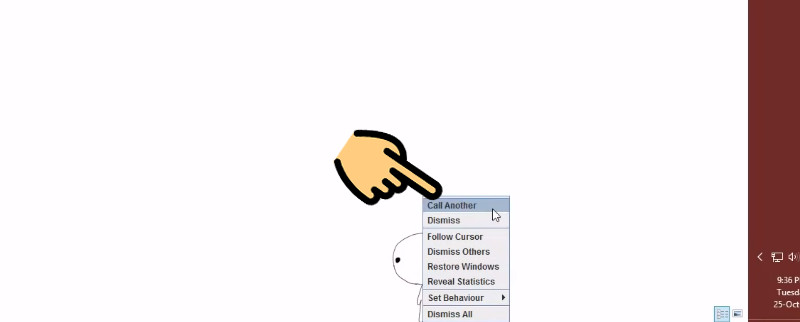 Thêm nhân vật ShimejiAlt: Menu chuột phải của Shimeji
Thêm nhân vật ShimejiAlt: Menu chuột phải của Shimeji
Tùy chỉnh Shimeji
Bạn có thể tùy chỉnh hành động của các nhân vật Shimeji bằng cách click chuột phải vào chúng. Một số tùy chọn bao gồm:
- Follow Mouse: Nhân vật sẽ theo con trỏ chuột của bạn.
- Reduce/Increase: Tăng hoặc giảm số lượng nhân vật trên màn hình.
- Dismiss All: Xóa tất cả nhân vật khỏi màn hình.
## Tải Shimeji Extension cho Trình Duyệt
Ngoài phiên bản dành cho desktop, bạn cũng có thể cài đặt Shimeji dưới dạng extension cho trình duyệt Chrome hoặc Cốc Cốc.
- Truy cập Chrome Web Store: //chrome.google.com/webstore/detail/shimeji-browser-extension/gohjpllcolmccldfdggmamodembldgpc/related?hl=vi.
- Nhấn “Thêm vào Chrome”.
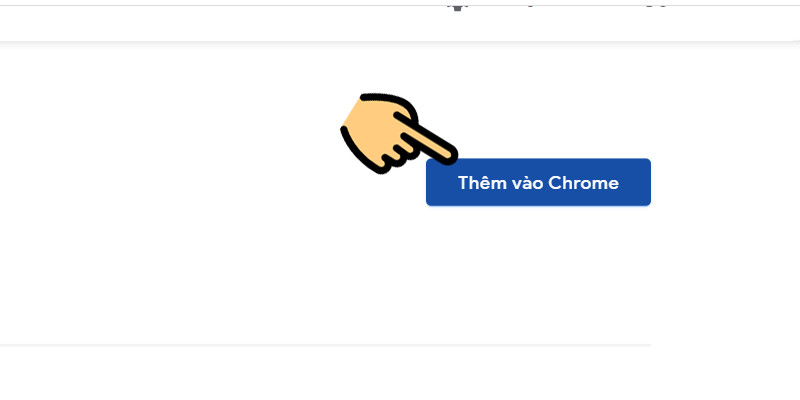 Alt: Thêm Shimeji extension vào Chrome
Alt: Thêm Shimeji extension vào Chrome
Sau khi cài đặt, các nhân vật Shimeji sẽ chạy nhảy trên các trang web bạn truy cập. Bạn có thể tùy chỉnh extension bằng cách click vào biểu tượng Shimeji trên thanh công cụ của trình duyệt.
Kết luận
Shimeji là một công cụ thú vị để cá nhân hóa màn hình máy tính của bạn. Hy vọng bài viết này đã giúp bạn hiểu rõ cách tải và sử dụng Shimeji. Hãy thử ngay và chia sẻ trải nghiệm của bạn với chúng tôi nhé!